Como excluir cookies individuais no Google Chrome
O Google Chrome, por padrão, armazena cookies para sites que desejam lembrar dados sobre você quando você os visita. Embora alguns sites possam usar esses dados com intuito malicioso, a maioria dos sites rastreia as páginas que você visualiza quando visita ou se lembra de dados sobre você para melhorar sua experiência com o site. No entanto, algumas pessoas suspeitam de cookies e consideram seu uso um risco à segurança. Por esse motivo, eles podem optar por limpar todos os cookies ao fechar uma sessão de navegação do Chrome. Mas se existem determinados sites para os quais você deseja manter esses cookies no seu computador, essa solução não é ideal. Felizmente, você pode aprender como excluir cookies individuais no Google Chrome, permitindo escolher os cookies de site que você pode deixar no Google Chrome.
Excluir cookies para um site específico no Chrome
Os cookies podem facilitar sua vida se você estiver visitando um site que personaliza sua experiência de navegação com base em suas ações anteriores. Isso é especialmente verdade nos sites que você visita muito, nos quais a reintrodução constante de informações pode ser um aborrecimento. Mas você não precisa armazenar cookies para todos os sites que você visita, portanto, provavelmente não há mal algum em excluir um cookie de um site que você visita com pouca frequência ou do qual é improvável que retorne. Você pode excluir os cookies deste site específico no Chrome usando as etapas descritas abaixo.
Etapa 1: abra o Google Chrome.
Etapa 2: clique no ícone de chave inglesa no canto superior direito da janela e clique em Configurações na parte inferior do menu.

Etapa 3: clique no link azul Mostrar configurações avançadas na parte inferior da janela.
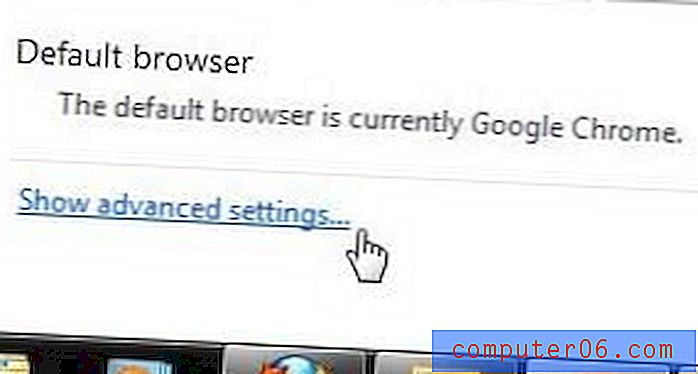
Etapa 4: clique no botão Configurações de conteúdo na seção Privacidade da janela.
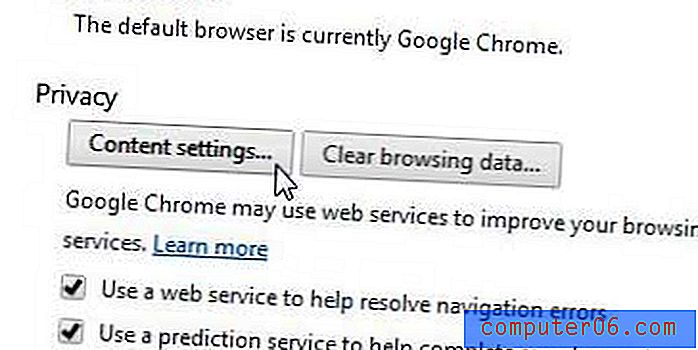
Etapa 5: clique no botão Todos os cookies e dados do site na seção Cookies da janela.
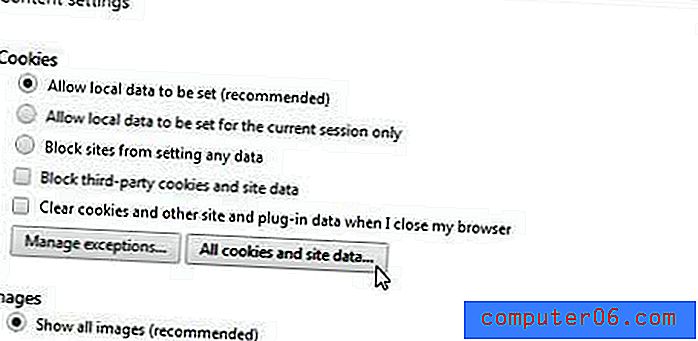
Etapa 6: clique no site cujos cookies você deseja excluir e clique no X no lado direito da janela.
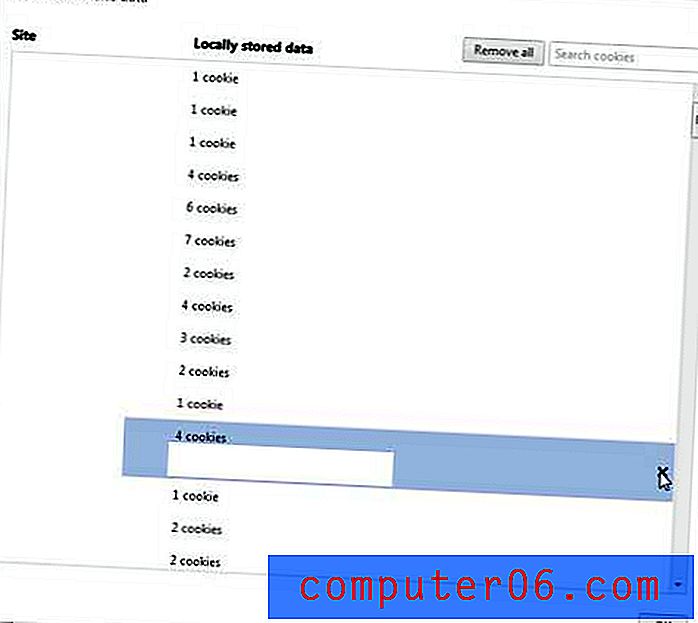
Repita a Etapa 6 para cada site cujos cookies você deseja excluir. Quando terminar de excluir os cookies de sites individuais no Chrome, clique no botão OK na parte inferior da janela.



